9FRC-004
In Trên Phong Bì
Cách nạp phong bì chính xác và in trên phong bì sẽ được mô tả trong phần này.
Thực hiện từ bước 1 đến bước 3.
Các màn hình máy tính hoặc hình minh họa được sử dụng trong phần này là của LBP674Cx, trừ khi có ghi chú khác. Tùy thuộc vào mẫu máy và hệ điều hành mà bạn đang sử dụng, nội dung được mô tả trong phần này có thể hiển thị khác.
Bước 1 Nạp phong bì
Trước khi nạp phong bì,

Trước tiên, hãy đảm bảo bạn đã chuẩn bị phong bì, chẳng hạn như loại bỏ phần bị quăn trước khi nạp để tránh kẹt giấy hoặc nhăn giấy.
1
Đóng nắp của từng phong bì.
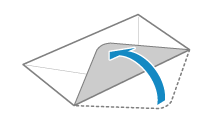
2
Làm phẳng phong bì để loại bỏ không khí chứa trong đó, và hãy đảm bảo rằng các cạnh được ép chặt.
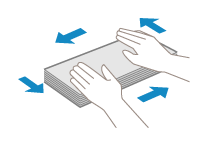
3
Làm mềm bất kỳ góc nào bị cứng trên phong bì và làm phẳng các phần bị quăn.
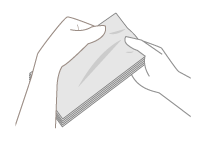
4
Xếp thẳng cạnh của các phong bì thẳng lên một mặt phẳng.
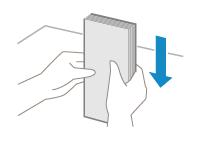
Nạp vào Khay Giấy Đa Năng (LBP674Cx / LBP673Cdw / LBP248x / LBP246dw / LBP243dw)
1
Đóng nắp lại.
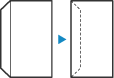
2
Nạp phong bì sao cho cạnh có nắp phong bì hướng về phía bên trái với mặt trước (mặt in) ngửa lên.
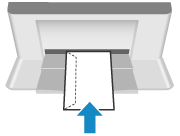
Tiếp theo, hãy chỉ định khổ giấy và loại giấy. Phong bì được nạp vào khay giấy đa năng (LBP674Cx / LBP673Cdw / LBP248x / LBP246dw / LBP243dw)
Nạp vào ngăn giấy (LBP674Cx / LBP673Cdw / LBP122dw / LBP121dn)
Nạp phong bì sao cho cạnh có nắp phong bì hướng về phía bên trái với mặt trước (mặt in) ngửa lên.
LBP674Cx / LBP673Cdw
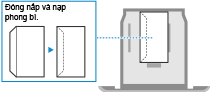
LBP122dw / LBP121dn
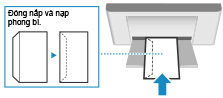
Tiếp theo, hãy chỉ định khổ giấy và loại giấy. Phong bì được nạp vào ngăn giấy (LBP674Cx / LBP673Cdw / LBP122dw / LBP121dn)
Bước 2 Chỉ định khổ giấy và loại giấy
Phong bì được nạp vào khay giấy đa năng (LBP674Cx / LBP673Cdw / LBP248x / LBP246dw / LBP243dw)
Khi phong bì được nạp vào khay giấy đa năng, màn hình cài đặt để chọn khổ giấy sẽ xuất hiện trên màn hình. Hãy thực hiện theo các bước bên dưới để chỉ định cài đặt.
1
Chọn kích cỡ phong bì đã nạp.
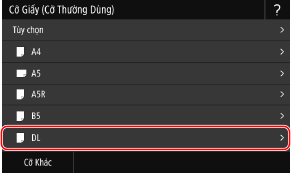
2
Chọn <Phong bì>/<Phong Bì 1> cho loại giấy.
Trên LBP248x / LBP246dw / LBP243dw, nếu bạn không thể in đúng cách với <Phong Bì 1>, chẳng hạn như do mực bong ra, hãy thử sử dụng <Phong Bì 2>.
Tiếp theo, in từ máy tính. Bước 3 In từ máy tính
Phong bì được nạp vào ngăn giấy (LBP674Cx / LBP673Cdw / LBP122dw / LBP121dn)
1
Chọn <Cài Đặt Giấy> trong màn hình Home.
2
Chọn ngăn giấy đã nạp phong bì.
3
Chọn kích cỡ phong bì đã nạp.
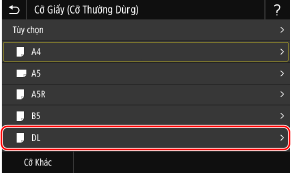
4
Chọn <Phong bì> cho loại giấy.
Tiếp theo, in từ máy tính. Bước 3 In từ máy tính
Bước 3 In từ máy tính
Cách in sẽ khác nhau tùy thuộc vào hệ điều hành của máy tính bạn đang sử dụng. Hãy sử dụng phương thức phù hợp với hệ điều hành của bạn để in.
In từ máy tính Windows
1
Chọn [Print] trong menu ứng dụng.
2
Chọn máy trong cửa sổ in, và nhấp vào [Preferences], [Printer properties], hoặc [Properties].
3
Nhấp vào [Nguồn Giấy] trong cửa sổ cài đặt in của trình điều khiển máy in.
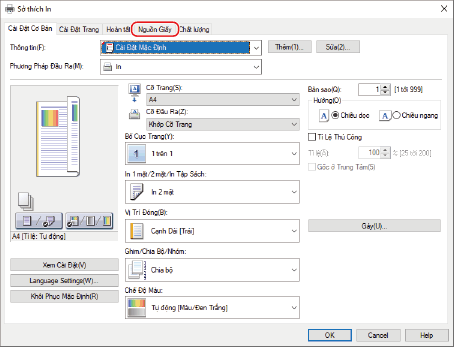
4
Chọn nguồn giấy để nạp phong bì trong mục [Nguồn Giấy], và chọn [Phong Bì] trong mục [Loại Giấy].
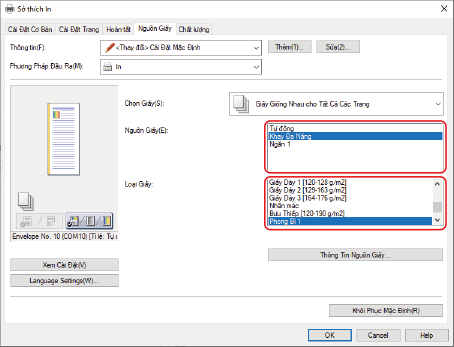
5
Nhấp vào [OK].
6
Nhấp vào [Print] hoặc [OK] trong cửa sổ in.
In từ máy tính Mac
Phần này sử dụng macOS 10.15 làm ví dụ. Màn hình có thể khác nhau tùy thuộc vào phiên bản của hệ điều hành.
1
Chọn [In] trong menu [Tệp] của ứng dụng.
2
Chọn máy trong [Máy in].
Nếu các tùy chọn in không được hiển thị, hãy nhấp vào [Hiển thị Chi tiết] ở phía dưới cùng của hộp thoại.
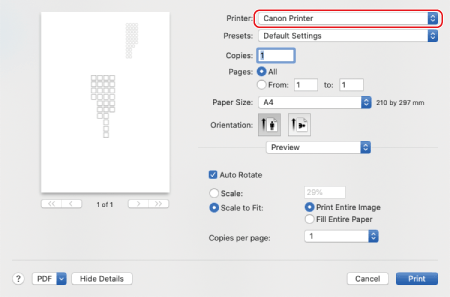
3
Chọn khổ giấy của phong bì đã nạp trong [Khổ giấy].
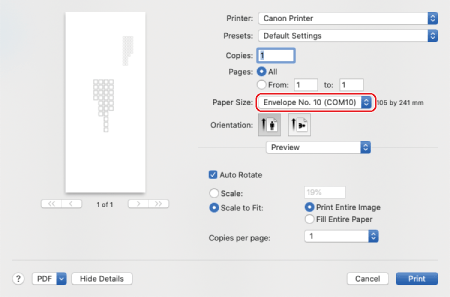
4
Từ menu bật lên tùy chọn in, chọn [Tính năng của Máy in].
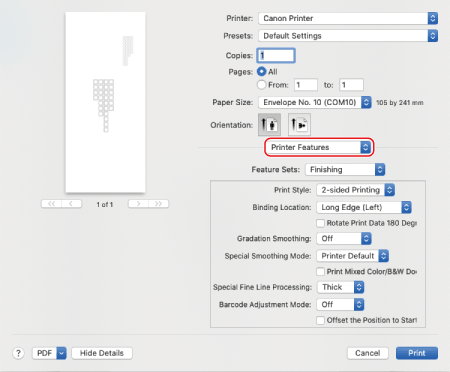
5
Chọn [Paper Source] trong [Nhóm Tính năng], sau đó chọn [Envelope 1] hoặc [Envelope 2] trong [Paper Type].
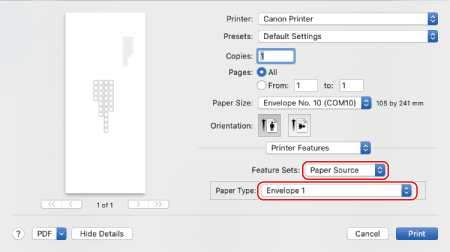
6
Nhấp vào [In].